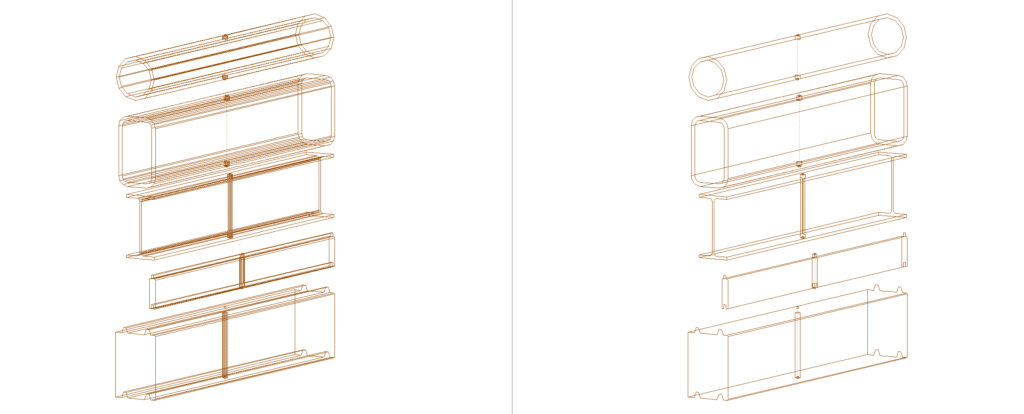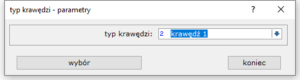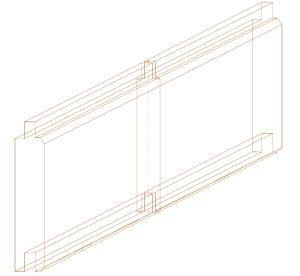Prezentacja obiektów realizowana jest za pomocą krawędzi elementów. Za ich pomocą opisywane jest kształt obiektów. Im bardziej skomplikowanych kształt elementu tym więcej jest generowanych krawędzi. Ich nadmiar powoduje chaos i zamieszanie z wyborem właściwych krawędzi. Problem jest szczególnie dokuczliwy w przypadku obiektów zawierających łuki oraz otwory. Mechanizm optymalizacji wyświetlania krawędzi umożliwia dopasowanie ilości krawędzi do właściwego poziomu co poprawia czytelność modelu.
Grafika powyżej prezentuje dwa systemy wyświetlania krawędzi elementów. Z lewej strony widoczne są wszystkie krawędzie, z prawej strony krawędzie elementów poddane optymalizacji.
typ krawędzi, sylwetka
optymalizacja prezentacji krawędzi opiera się na dwóch rodzajach linii:
- krawędź
- sylwetka
Krawędzie elementów są prezentowane zgodnie z wybranymi ustawieniami. Sylwetka to parametr dedykowany dla elementów krzywoliniowych jak walce i rury. Sylwetka wymusza prezentację zewnętrznych krawędzi ograniczających kształt elementu.
Każdy typ krawędzi oraz sylwetka posiada swój identyfikator: 0, 1, 2, 3…. Wybór identyfikatora skutkuje wyświetleniem adekwatnej krawędzi lub sylwetki. Dozwolony jest wybór wielokrotny 0/1/2 jak również 0/2.
Jak do tej pory, w użyciu sprawdziły się się cztery typy krawędzi 0, 1, 2, 3 oraz jeden typ sylwetki 0. Funkcjonalności i zastosowanie typów krawędzi i sylwetki:
- krawędź 0 – istotna dla wymiarowania
- krawędź 1 – nieistotna dla wymiarowania, stosowana jest w miejscach ostrych wierzchołków elementów o przekroju profilowanym
- krawędź 2 – przejście między łukami, zaokrągleniami, stosowana jest dla elementów o przekroju profilowanym
- krawędź 3 – nieistotna, pozostałe krawędzie
- sylwetka 0 – wszystkie krzywe: łuki, koła i zaokrąglone obszary
Typ krawędzi i sylwetka to cecha indywidualna krawędzi obiektu. Ich zastosowanie można podzielić na 3 grupy:
- Krawędzie kształtowników/belek o skomplikowanym przekroju poprzecznym
- Krawędzie wierceń i innych procesów maszynowych
- Krawędzie elementów biblioteki oraz krawędzi definiowane przez użytkownika
definicja typu krawędzi w modelu
Parametry typu krawędzi można kontrolować samodzielnie. Za pomocą specjalnej funkcji można zdefiniować i edytować parametry krawędzi elementów np. biblioteki elementów.
Funkcja 1-5-5 typ krawędzi w D-CAM umożliwia definicję lub edycję wybranych typów krawędzi elementów. Funkcja związana jest z dostępnością biblioteki elementów w licencji.
Należy wybrać typ krawędzi w oknie dialogowym, z następnie wskazać krawędzie, dla których zostanie dopisany wybrany typ.
Obróbki wykonane na elemencie np. wiercenie lub wycięcie, powodują lokalne przerwanie krawędzi, generują prawidłowy obraz elementu.
definicja typu krawędzi w bazie materiałowej
Dla kształtowników/belek o skomplikowanym przekroju poprzecznym kluczowe znaczenie mają krawędzi określające gabaryt elementu. Krawędzie wewnętrzne mają drugorzędne znaczenie. Kształtowniki i belki o skomplikowanym przekroju poprzecznym wymagają definicji przekroju poprzecznego w bazie materiałowej. Dla każdego punktu przekroju poprzecznego można przypisać odpowiedni typ krawędzi. Podłużne krawędzie wychodzące z danego punktu otrzymuję odpowiedni typ krawędzi.
Obróbki wykonane na elemencie np. wiercenie lub wycięcie, powodują lokalne przerwanie krawędzi, generują prawidłowy obraz elementu.
Zasady definicji typów krawędzi dla elementów o profilu przekroju zostały opisane w osobnym artykule: “Baza materiałowa – definicja typów krawędzi”
wiercenia i obróbki
Zoptymalizowana reprezentacja krawędzi jest pomocna dla wierceń, ponieważ często w modelu występuje wiele małych wierceń, z których tylko kilka krawędzi jest potrzebnych.
Podłużne krawędzie wierceń są automatycznie ustawione na „Sylwetka 0”. W zależności od ustawienia wyświetlane są tylko najbardziej zewnętrzne krawędzie podłużne wiercenia. Krawędzie te obejmują zawsze średnicę na ekranie.
Krawędzie otworu wlotowego i wylotowego dla wiercenia otrzymują automatycznie typ krawędzi 0. Podobna sytuacja ma miejsce w przypadku przenikania wiercenia z inną obróbką.
Krawędzie powstałe w wyniku wszelkich obróbek są bardzo ważne i dlatego otrzymują typ krawędzi 0.
zarządzanie prezentacją krawędzi
Zarządzanie prezentacją krawędzi realizowane jest z poziomu funkcji 1-7-1 tryb prezentacji, dostępnej w każdym module. Narzędzie jest również dostępne na etapie generowania dokumentacji rysunkowej 1-01 oraz eksportu modelu do formatu HTML (D-CAM 1-05-04)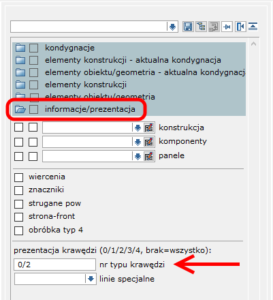
Zasady stosowania typów krawędzi:
- Brak wpisu spowoduje prezentację wszystkich typów krawędzi i nie zostaną wyznaczone sylwetki elementów.
- Wpis określa typ krawędzi. Dla wybranych wartości zostaną wyświetlone typy krawędzi elementów oraz wyznaczone sylwetki.
- Wybór typów krawędzi nie wymaga ciągłości. Dopuszczalne jest następujące wpisy 0/1/2 jak również 0/2.
UWAGA: Na prezentację elementów w trybie OpenGL mają wpływ cechy indywidualne elementu określone w cechach info-element. Opcje prezentacja krawędzi oraz wygładzanie krawędzi. Krawędzie elementów ukryte na tym etapie nie mogą być wyświetlane z poziomu typu krawędzi. Taki efekt jest w trybie cieniowania i teksturowania z krawędziami. Wybór trybu prętowego dla OpenGL spowoduje wyłączenie z tej reguły. Kontrola prezentacji krawędzi realizowane jest z poziomu typu krawędzi.